Sådan får du dine fotos til at se Vintage ud
Sådan får du nemt dine fotos til at se VINTAGE ud i PHOTOSHOP, det tager kun et par enkle trin!
sidste sommer hentede jeg et par vintage prints på loppemarkedet. Du kan huske, at jeg delte, hvordan man maler billedrammer og måtter, efter at jeg købte dem. Jeg er lige nu ved at hænge dem op i mit badeværelse og indså, at jeg havde brug for en mere til at udfylde vægpladsen.
oddsene for mig at finde et lignende vintagefoto i den rigtige størrelse ville være usandsynligt, så jeg var nødt til at blive kreativ. Min ide var at lave et nyt foto look vintage til at matche loppemarkedsbillederne. Det viste sig at være overraskende let, så jeg ville vise jer, hvordan man får dine fotos til at se vintage ud.
til mit foto bruger jeg dette billede, jeg tog af en historisk kirke i mit amt. Det foto, jeg faktisk brugte til min badeværelsesvæg, er anderledes, fordi jeg tog det fra internettet. Jeg er ikke sikker på, om det var et foto, du lovligt har lov til at tage med hensyn til billedrettigheder. Så shhh på det.

Åbn først dit foto i Photoshop. Klik på billedet langs den øverste værktøjslinje, derefter justeringer og til sidst sort / hvid.
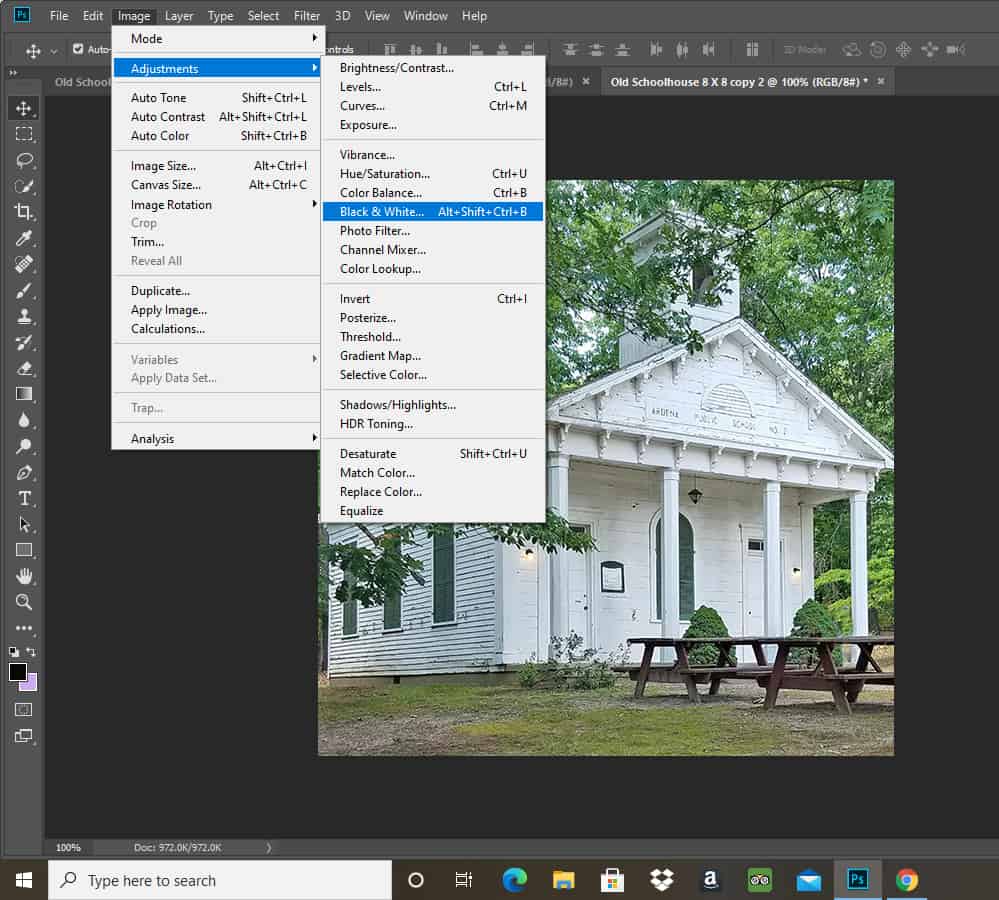
en ny pop-up vises, og dit foto bliver sort / hvidt. Du kan justere niveauerne på skyderne for at få forskellige effekter, hvis du vil. Jeg ændrede ikke disse meget, fordi det næste trin vil give os det vintage look, vi ønsker.
du kan klikke på OK for at lukke denne popup.
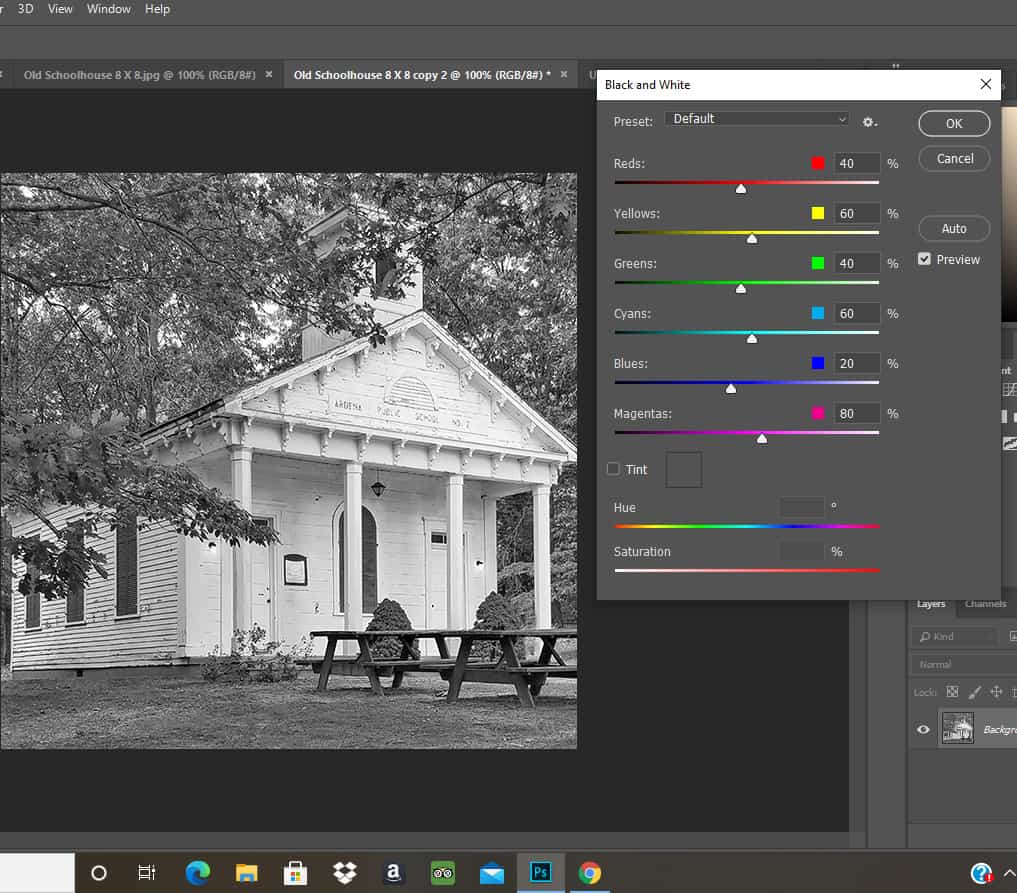
klik derefter på Billede, Justeringer og derefter på fotofilter. Dette trin er, hvordan du får dine fotos til at se vintage ud.
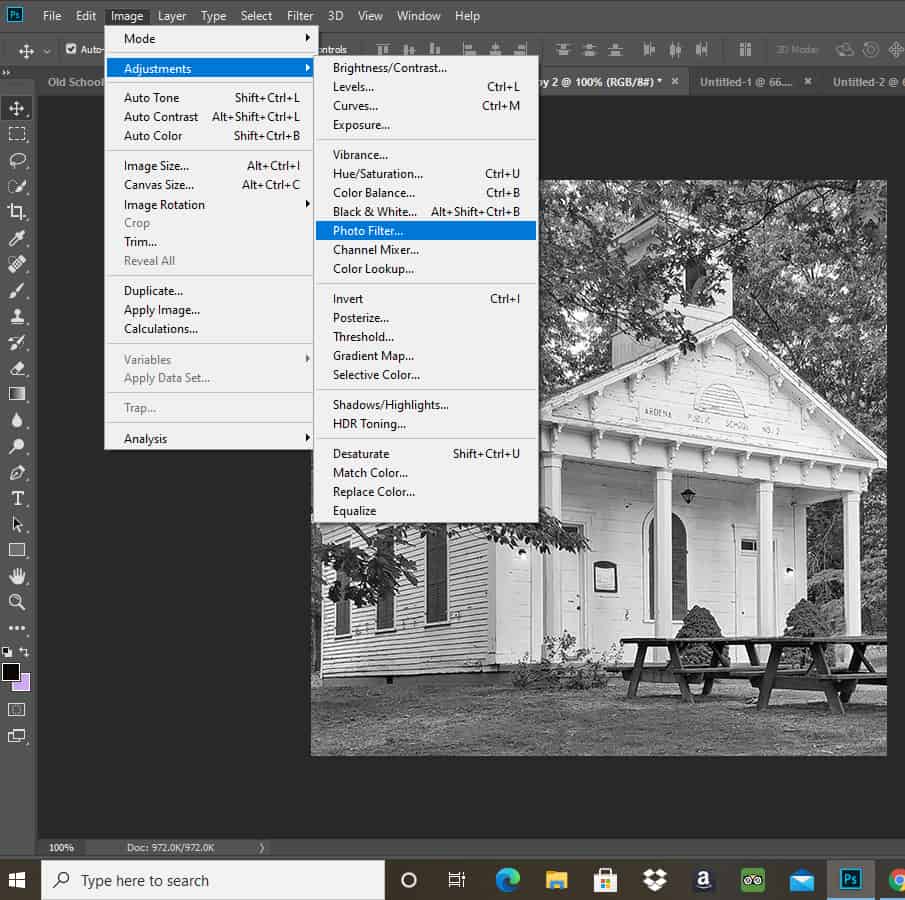
du vil se en ny pop-up vises. Jeg tror, at den orange farve viser er standard her, men jeg er ikke positiv. Klik på cirklen ved siden af ordet farve, og skub tæthedslinjen for at tilføje den samlede farve (hvilket får den til at se vintage ud) til billedet. Det er dybest set så let, men der er et par andre muligheder, du kan eksperimentere med.
for eksempel kan du også klikke på farvefeltet i pop op-vinduet for at ændre farveeffekten, hvis du vil.
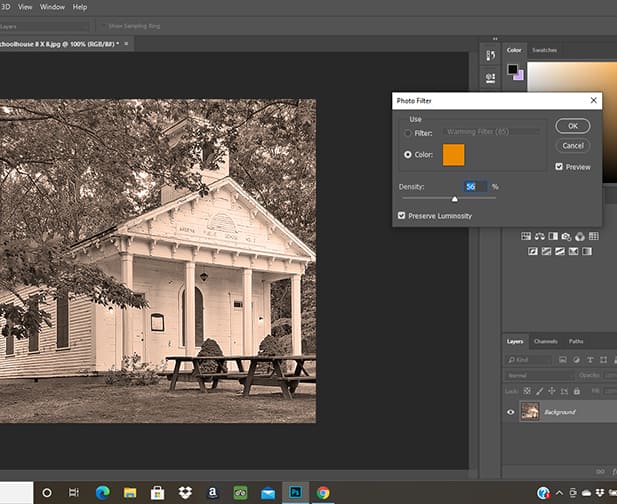
eller du kan klikke på cirklen ved siden af ordfilteret.
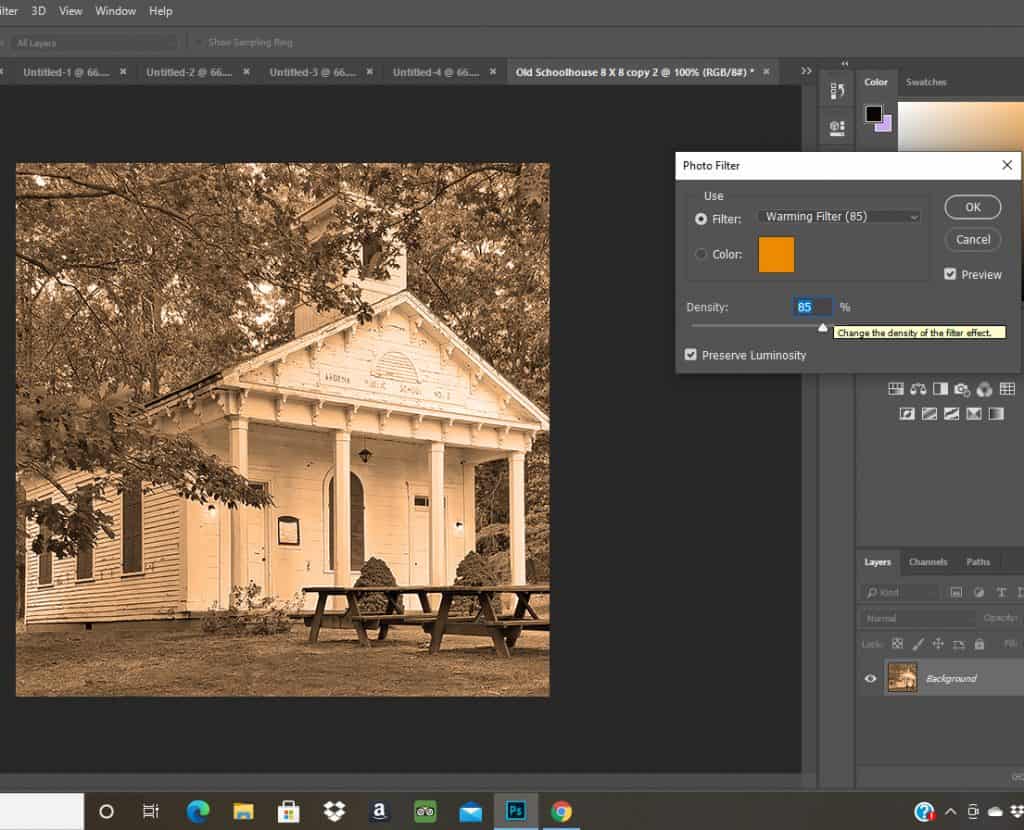
når filtercirklen er fremhævet, kan du se flere forudindstillede indstillinger i rullemenuen. Klik på dem for at prøve forskellige farvefiltre.
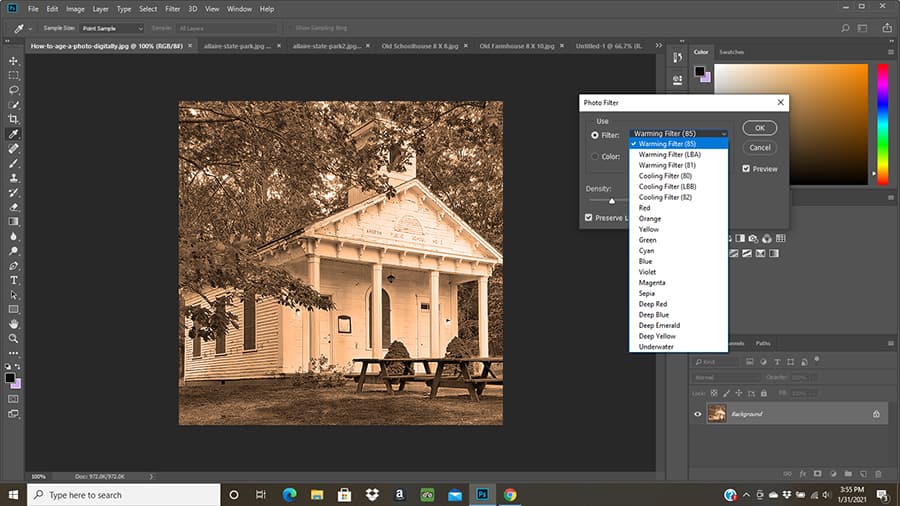
ser du på dette billede nu, ville du aldrig vide, at det ikke var et ægte vintage foto, ville du? Til mit sidste billede nedenfor brugte jeg den orange farve og en tæthed på omkring 75.

dette ville være en sjov måde at skabe en virkelig unik gallerivæg på. Du kan tage en række forskellige fotos og få dem til at se sammenhængende ud med dette filter.
jeg ved, at Photoshop kan virke skræmmende, hvis du aldrig har brugt det, men ærligt, hvis jeg kan lære det, kan nogen!
jeg har ikke taget nogen billeder af væggen i badeværelset endnu. Jeg tænker på at lave et par ændringer derinde, men når jeg gør det, deler jeg dem!




